Một số chương trình sử dụng một định dạng khác được gọi là X Resources (tài nguyên X).
X Resources (tài nguyên X) là gì?
X Resources là một phương pháp cấu hình được sử dụng bởi các chương trình được xây dựng bằng bộ công cụ X (X toolkit) gốc. Các chương trình này khá cũ, nhưng một số chương trình vẫn đang được sử dụng, chẳng hạn như trình giả lập terminal (terminal emulator) xterm và rxvt.
Lý do chính khiến bạn muốn tìm hiểu cách đặt X Resources là để thay đổi mọi thứ trong các ứng dụng này, chẳng hạn như màu nền.
X Resources tuân theo cú pháp của ứng dụng khách X, dấu chấm (.) hoặc dấu hoa thị (*) và thuộc tính, dấu hai chấm (:) , theo sau là khoảng trắng và giá trị. Giá trị có thể là Boolean, Đúng hoặc Sai, một chuỗi hoặc một số.
Dấu hoa thị hoạt động như một ký tự đại diện, tương tự như shell. Điều này là do các phần tử khác nhau có thể có các thuộc tính được đặt tên giống nhau, chẳng hạn như màu nền.
Ví dụ: để bật thanh cuộn trên xterm:
XTerm*scrollBar: TrueCách đặt X Resources từ dòng lệnh
Để thay đổi cài đặt của ứng dụng một lần, bạn chỉ cần sử dụng dòng lệnh. Nhiều ứng dụng X gốc có tùy chọn dòng lệnh mà bạn có thể đặt trực tiếp. Ví dụ: terminal emulator urxvt có các tùy chọn -bg và -fg để thay đổi nền (background) và foreground.
Để xem những tùy chọn nào có sẵn, hãy kiểm tra trang chủ của chương trình.
Giải pháp đơn giản nhất để đặt tùy chọn mà bạn muốn dùng sau này là sử dụng shell alias với các tùy chọn này và đặt nó vào tệp khởi động của shell, chẳng hạn như .zshrc hoặc .bashrc của bạn .
Bạn có thể chỉ định X resources ở định dạng X resources bằng tùy chọn -xrm:
xterm -xrm 'Xterm*scrollbar: True'Tệp .Xresource
Nếu bạn muốn thay đổi cài đặt cho ứng dụng bộ công cụ X mỗi khi chạy nó, hãy sử dụng tệp .Xresources. Đây là tệp sẽ nằm trong thư mục chính của bạn, tương tự như các tệp cấu hình khác như .bashrc.
Để tạo nó, chỉ cần mở nó trong một trình soạn thảo văn bản. Khi bạn hoàn thành, hãy lưu nó.
Giống như trên hầu hết các desktop Linux hiện đại, nếu bạn đăng nhập bằng trình quản lý hiển thị đồ họa, nó sẽ tự động đọc tệp này. Sau đó, bạn sẽ có thể gọi bất kỳ chương trình X cũ hơn nào từ menu hoặc dòng lệnh và chương trình đó sẽ có các cài đặt bạn đã chọn.
Sử dụng xrdb để sửa đổi .Xresource
Nếu bạn khởi động X mà không có trình quản lý hiển thị (display manager), bạn có thể sử dụng .Xresources bằng cách tải nó vào bằng xrdb.
xrdb là chương trình có thể tải tài nguyên X vào máy chủ X từ dòng lệnh. xrdb cho phép các tài nguyên X hoạt động với các chương trình từ xa cũng như các ứng dụng khách đang chạy trên máy cục bộ. xrdb tải tài nguyên vào máy chủ X để máy khách vẫn có thể sử dụng cài đặt cục bộ của người dùng, cho dù trên cùng một máy hay chạy qua một mạng.
Chương trình xrdb sẽ tải trong bất kỳ tệp nào chứa cài đặt X resources với đối số dòng lệnh:
xterm -xrm 'Xterm*scrollbar: True'Đặt dòng này vào .xinitrc của bạn:
xrdb -load ~/.Xresources
urxvt&
exec window-managerNếu bạn thực hiện các thay đổi đối với tệp .Xresources của mình, bạn có thể tải tệp đó bằng xrdb để chúng có hiệu lực ngay lập tức mà không cần phải khởi động lại X.
xrdb thường được cài đặt theo mặc định với máy chủ X, nhưng nếu vì lý do nào đó bạn không thấy nó, bạn có thể sử dụng trình quản lý gói của bản phân phối.
Ví dụ: trên Debian và Ubuntu:
sudo apt install x11-xserver-utilsTrên Arch Linux:
sudo pacman -S xorgĐể cài đặt trên Fedora và RHEL:
sudo dnf install xrdbBây giờ bạn đã biết về tài nguyên X
Với tài nguyên X, bạn có thể tùy chỉnh các ứng dụng X cũ hơn để chúng có giao diện và hoạt động theo cách bạn muốn.
Tìm hiểu ngay chương trình học công nghệ thông tin trực tuyến tại FUNiX ở đây:
Vân Nguyễn
Dịch từ: https://www.makeuseof.com/setting-x-resources-in-linux/

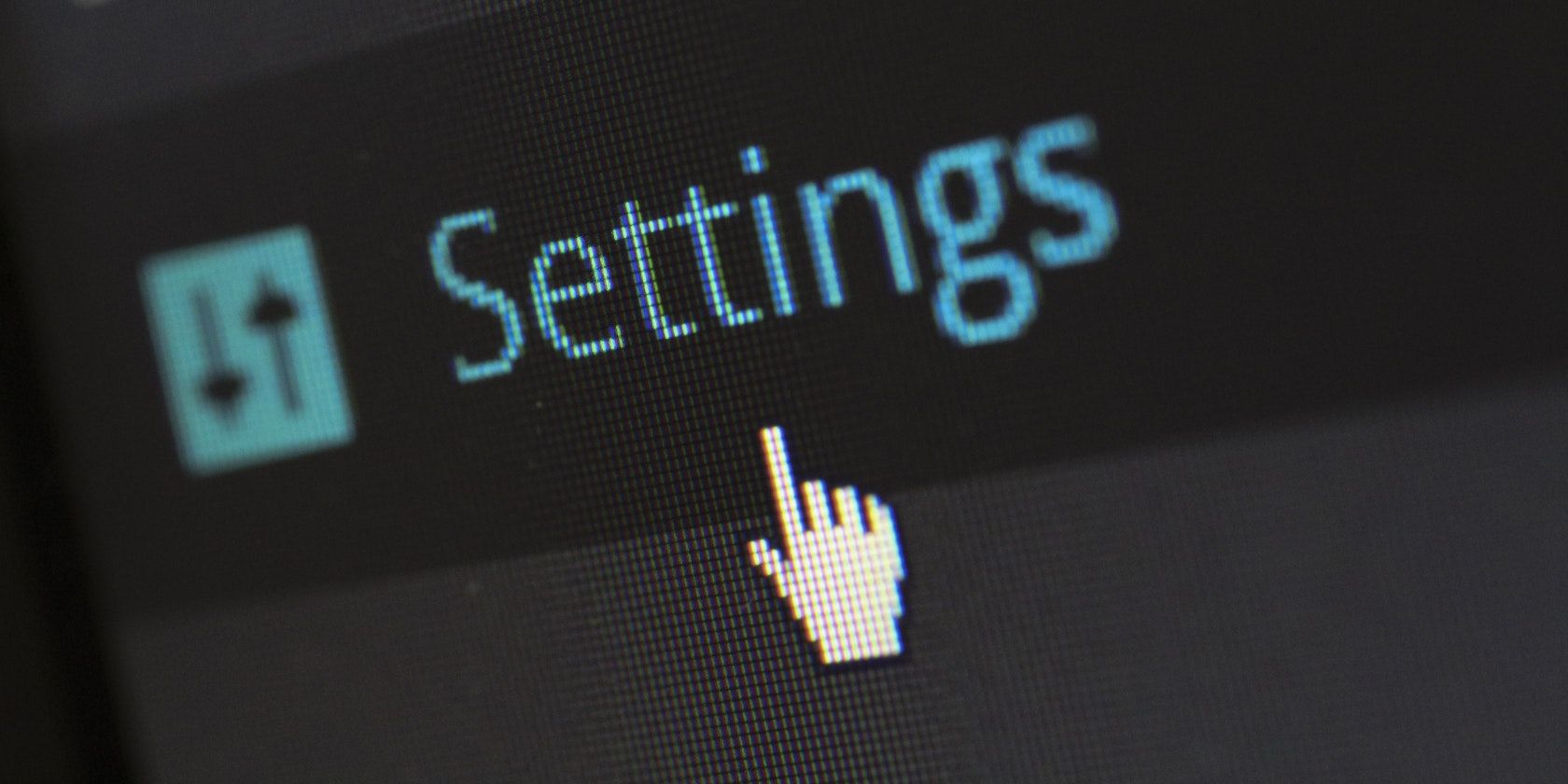
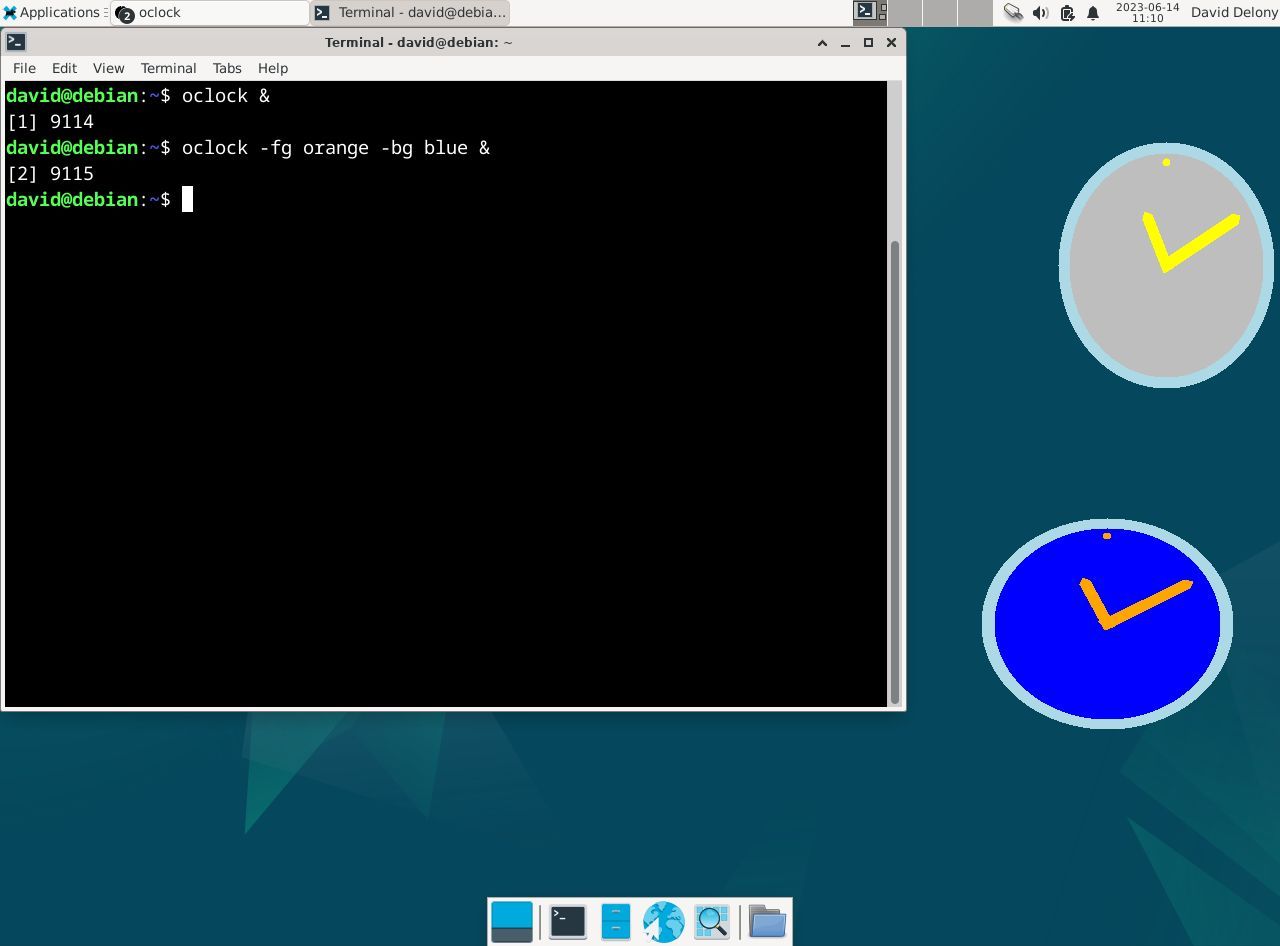
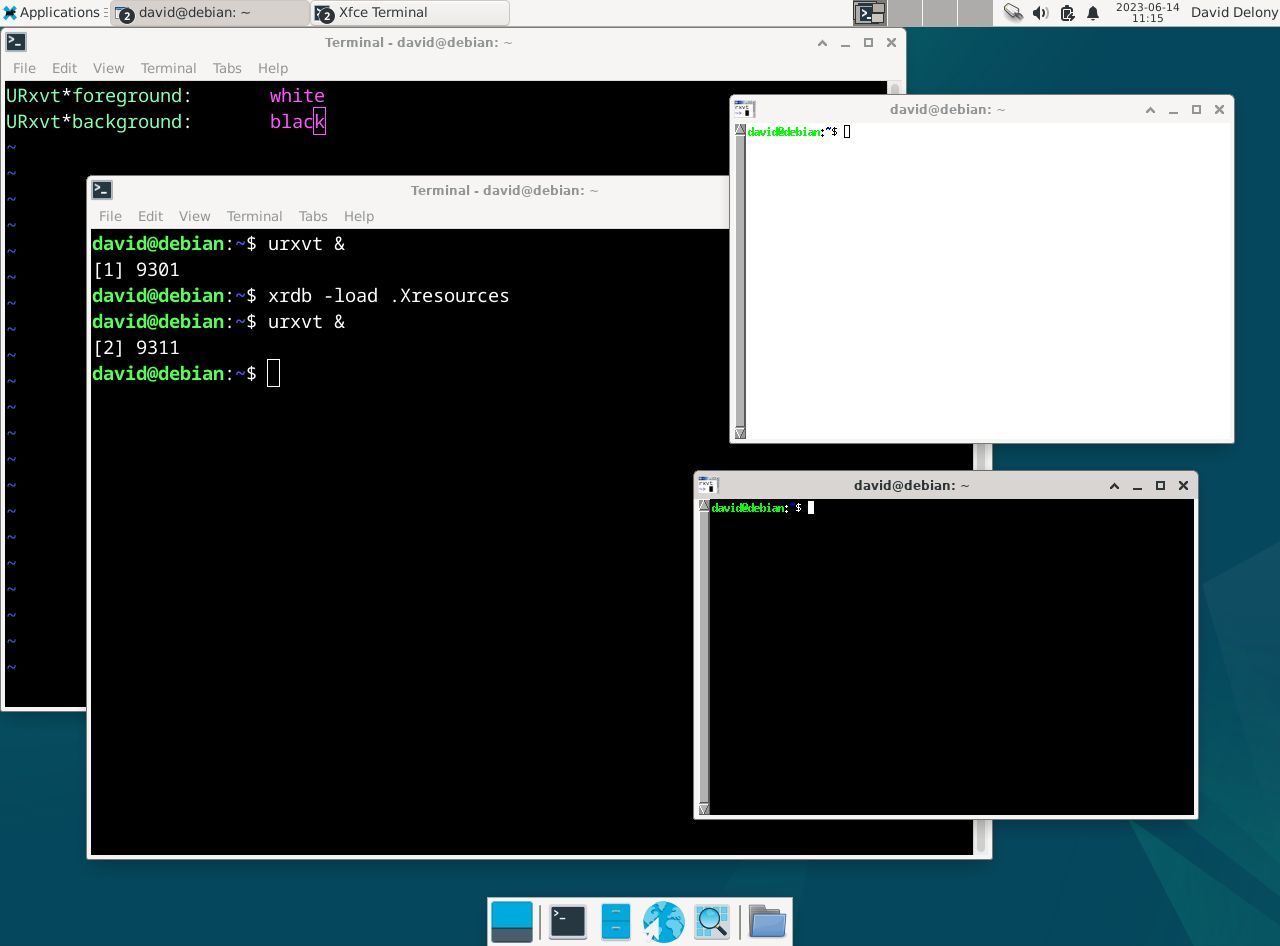













Bình luận (0
)